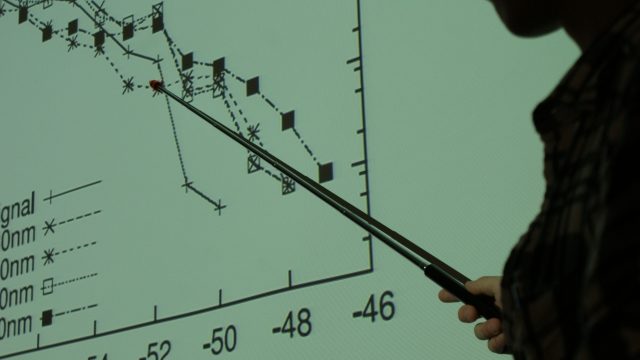こんにちは、たくゆきじ(@takuyukiji)です。
本記事では
パワーポイントのフォントを一括で変更する方法
をまとめました。
学会発表などの際にはパワーポイントのフォントが指定されていることがあります。
その際にスライドごとにいちいちフォントを設定するのは大変ですよね。
ただ実はパワポにはスライドマスターという機能があり、一括でフォントを設定できるんです。
だいたい5分くらいで設定できますので、学会発表を控えている方はぜひ参考にしてみてくださいね。
パワポのフォントを一括変更する方法
今回はパワーポイントのフォントを以下のものに設定します。
日本語:MS Pゴシック
英数字:Times New Roman

今回はこのスライドのフォントを変更していきます。
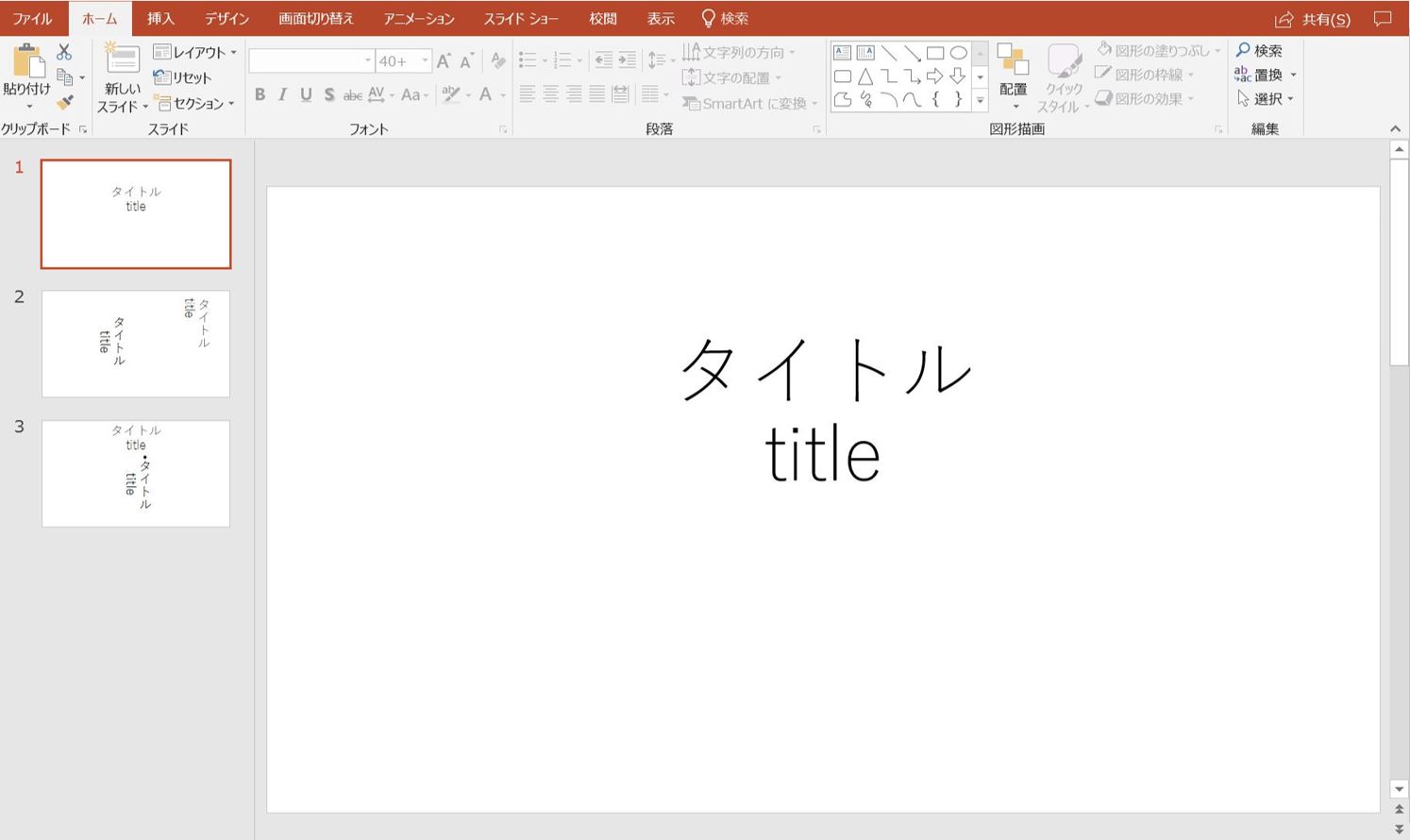
まずタブの表示をクリックします。
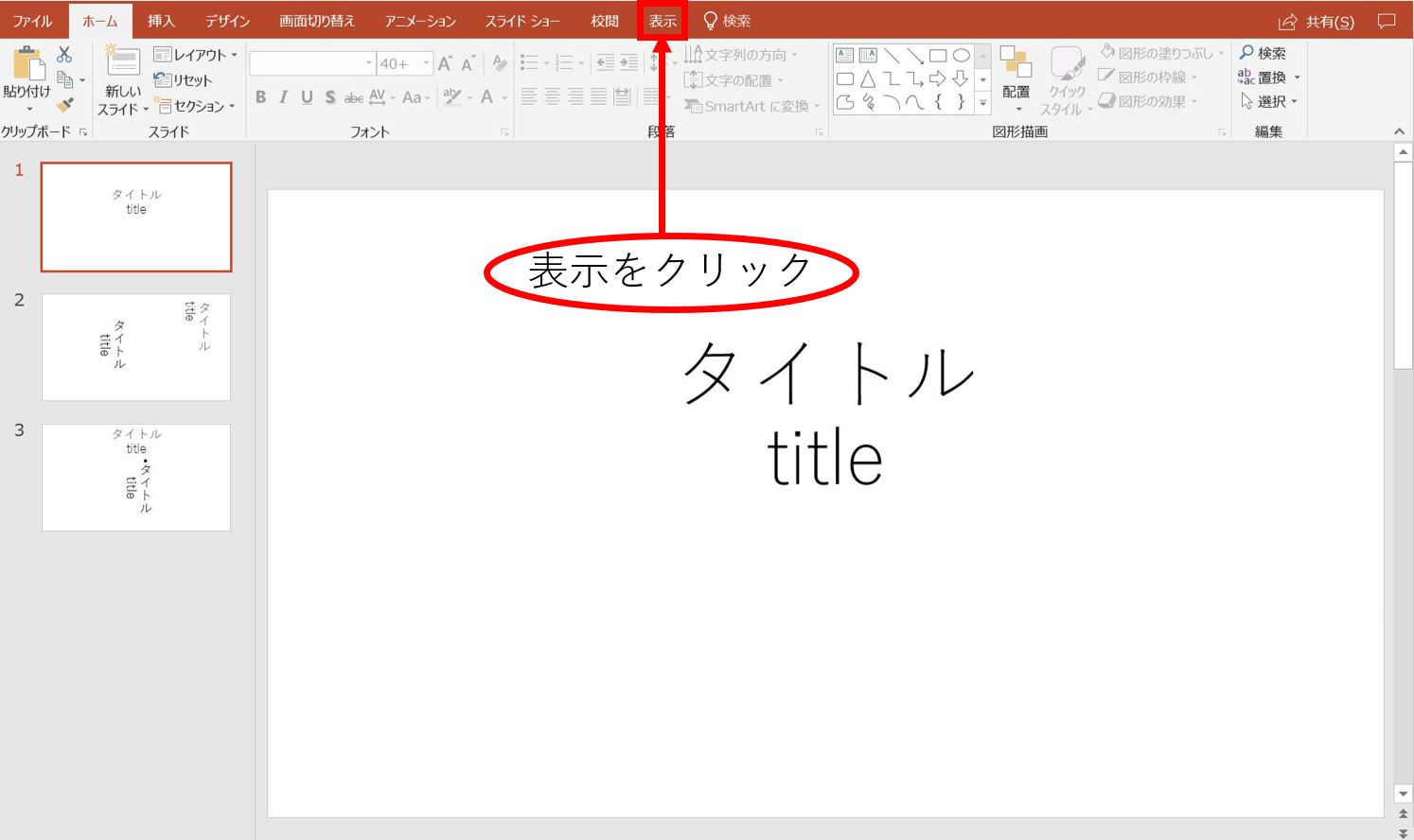
次にスライドマスターをクリックします。

すると下のような画面が出てきます。
ここでは左のスライドを一番上までスクロールして大きいスライド(マスタースライド)を選択し、その後フォントをクリックしてください。
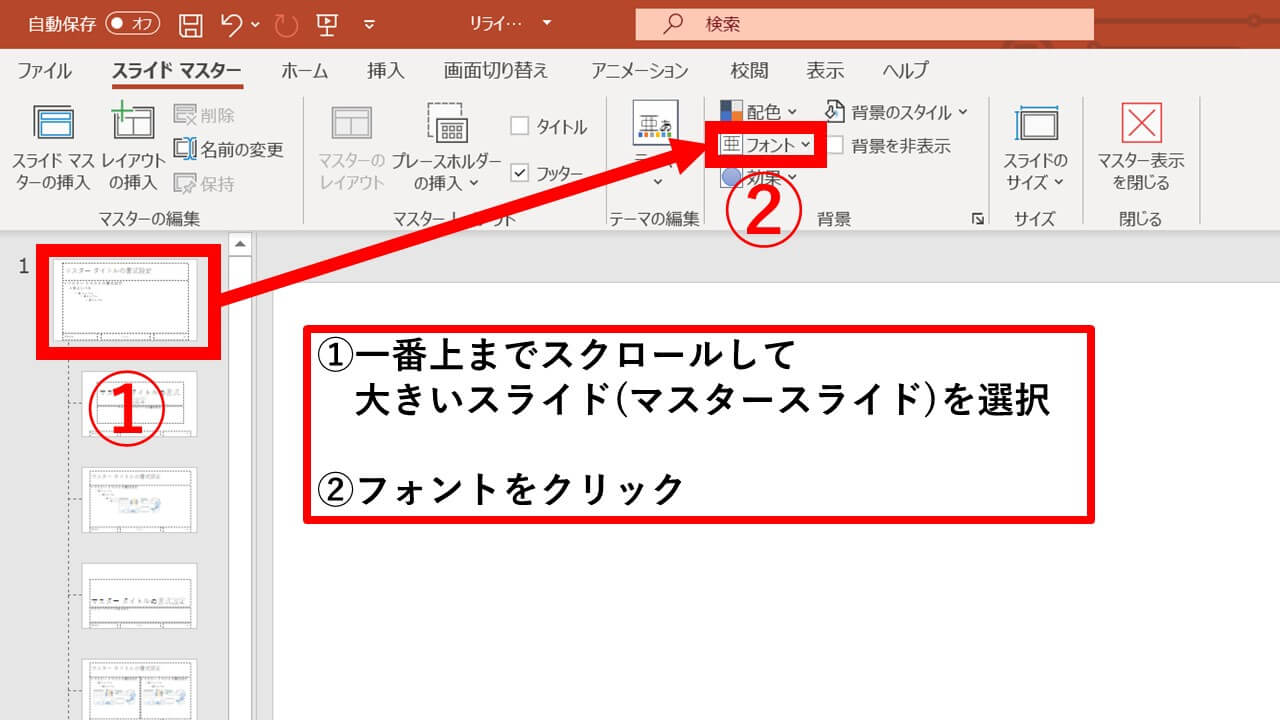
この中で色々な項目が出てきますが、一番下のフォントのカスタマイズをクリックしてください。
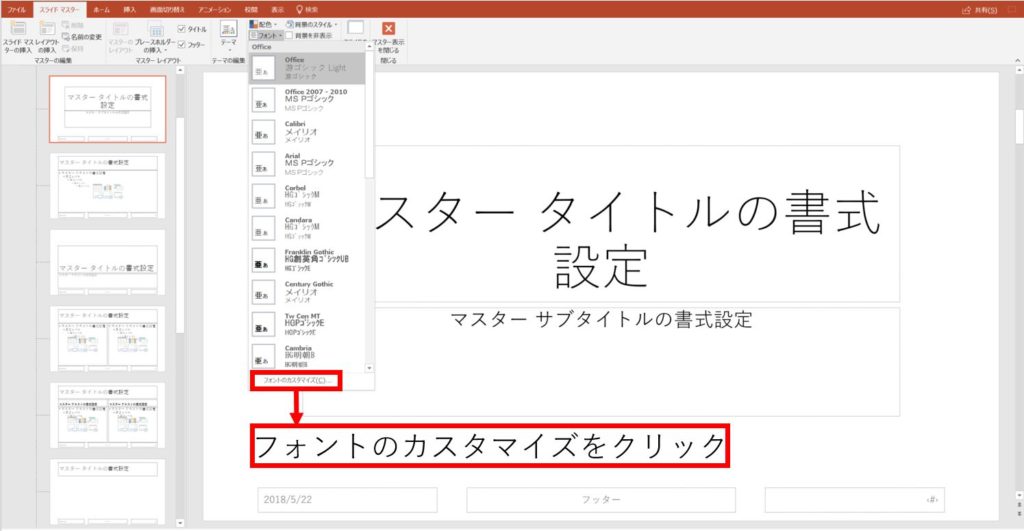
ここではフォントを選択できますので
日本語:MS Pゴシック
英数字:Times New Roman
に変更しましょう。
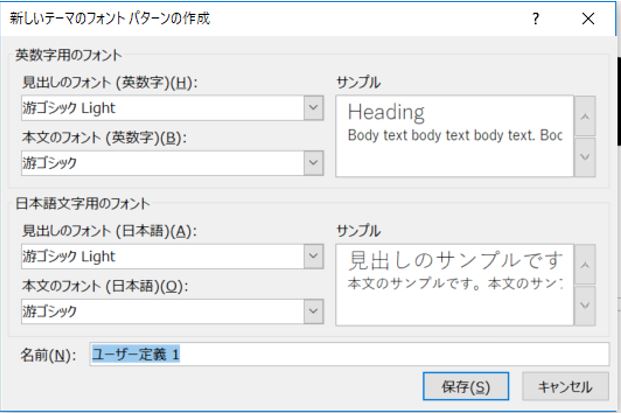
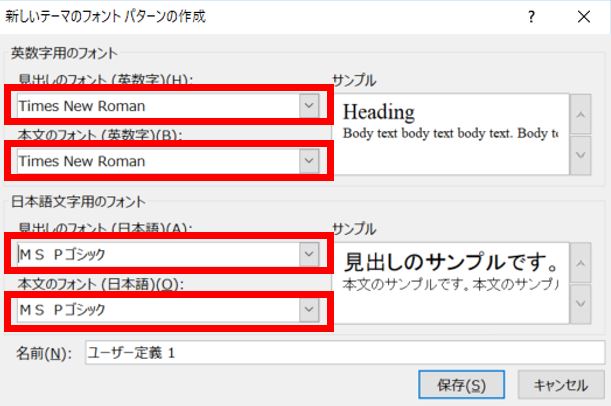
そして保存する前に名前も設定しておいてください。

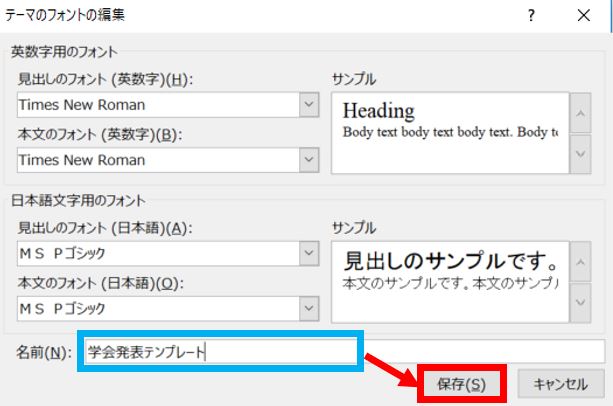
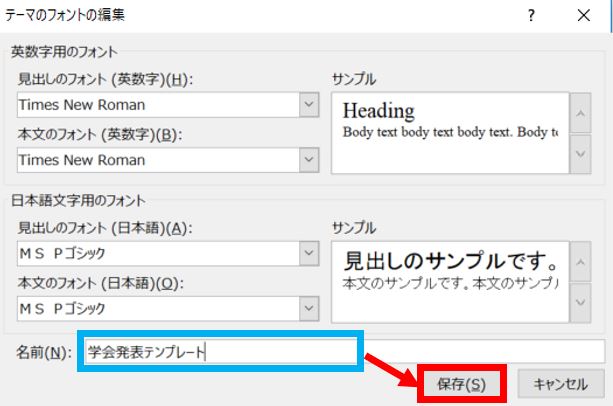
後々役にたちますのでぜひ設定しておきましょう。
最後に保存をクリックしてからマスター表示を閉じるをクリックして設定終了です。
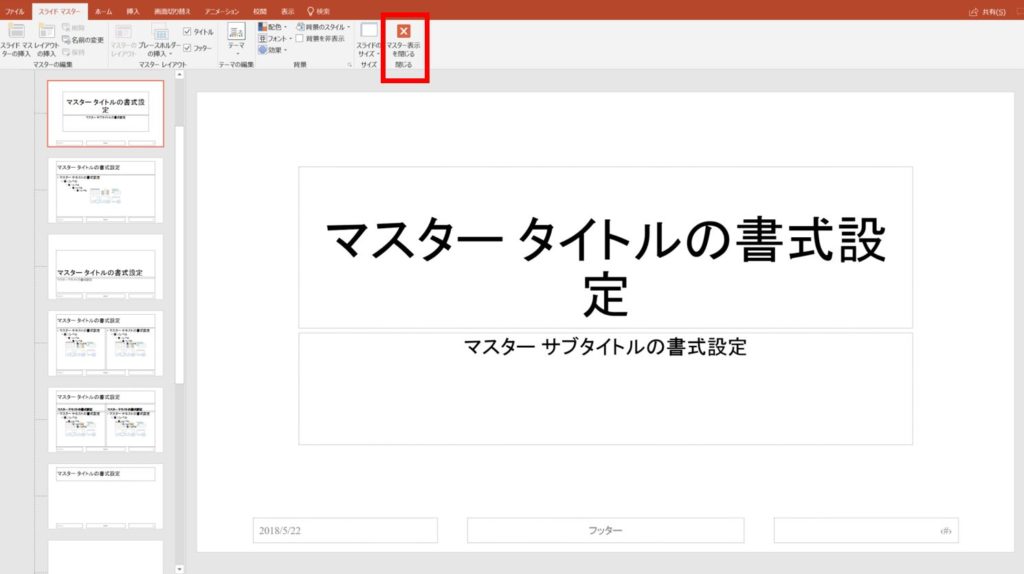
一度設定すると同じ設定を何度も使いまわせる
一度スライドマスターの設定をしておくと同じ設定が何度でも使えます。
新しいスライドや既存のスライドを開いたら、同じように表示をクリックします。
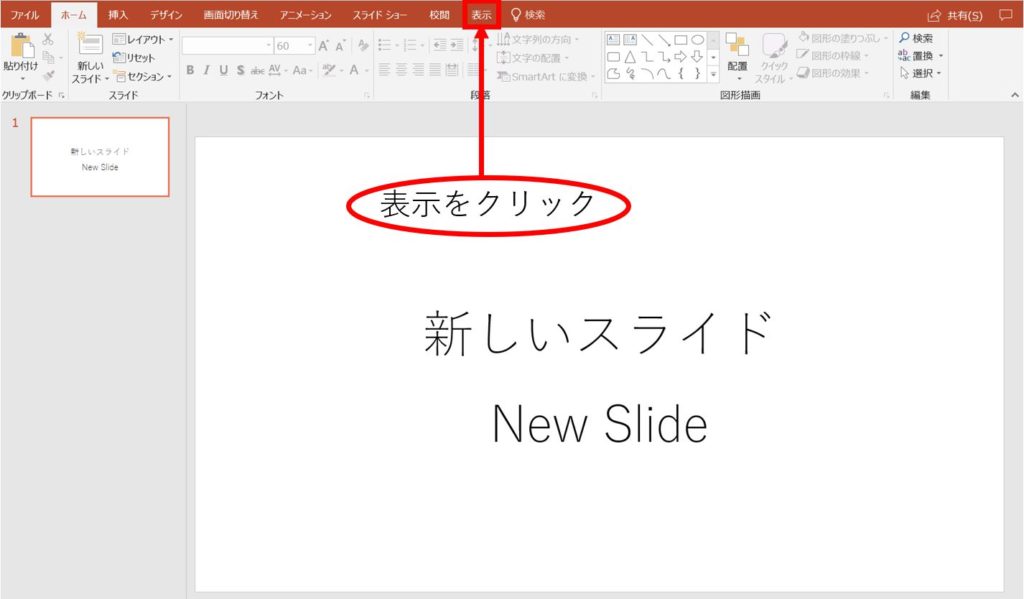
先ほどと同じ流れでスライドマスターを選択します。

同じくフォントをクリックします。
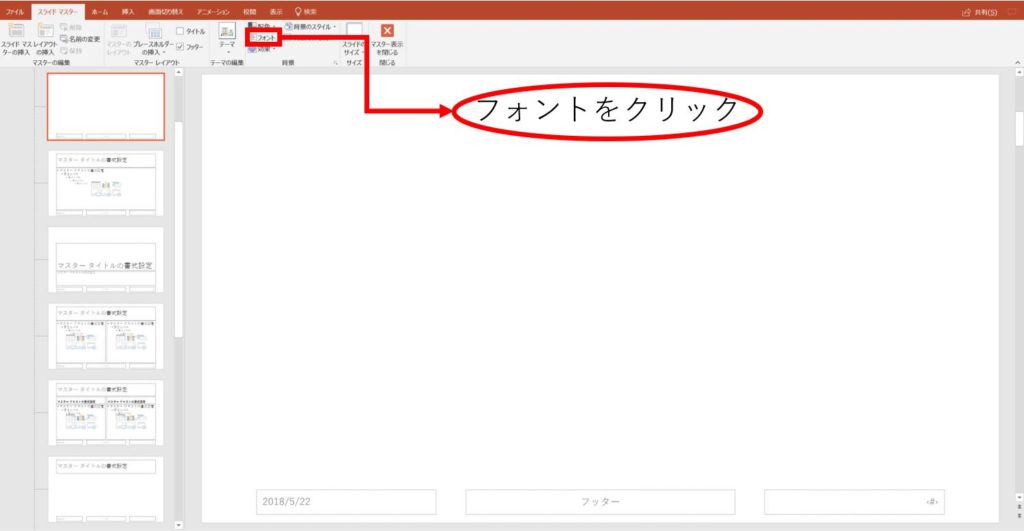
すると先程設定した「学会発表テンプレート」が保存されているのでクリックします。
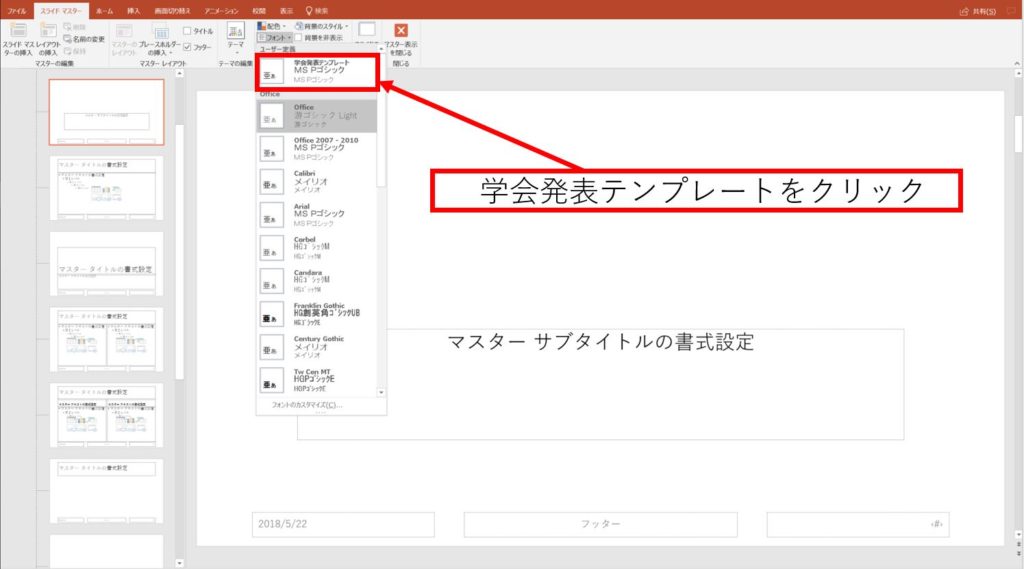
同じくマスター表示を閉じるをクリックします。
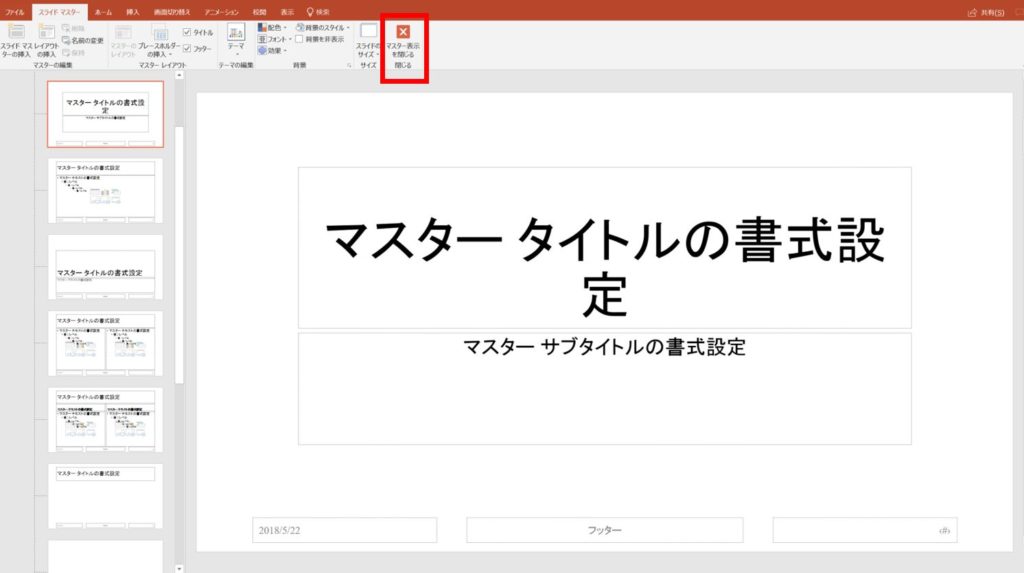
これで設定完了です。
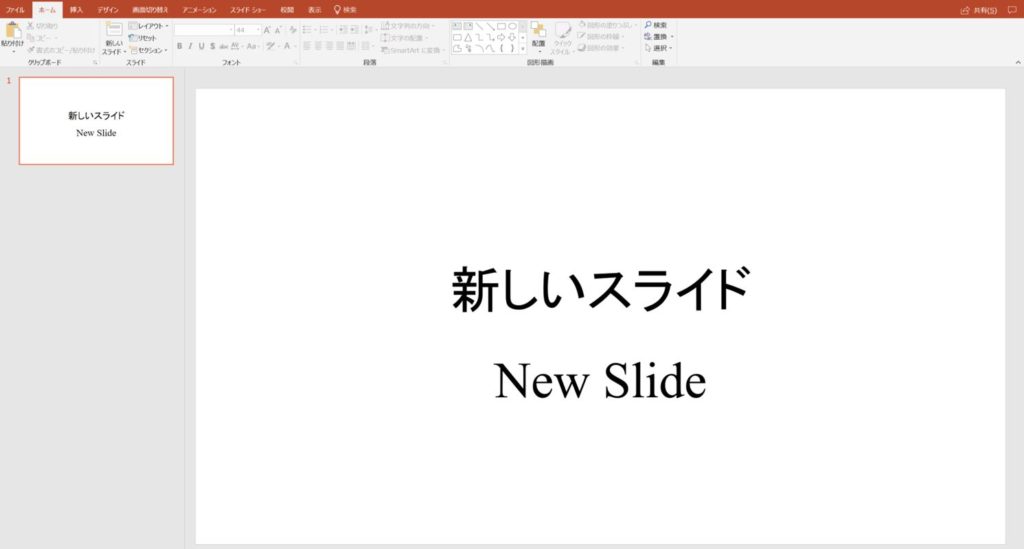
既存のスライドのフォントを変更するときの注意点
スライドマスターを設定すると、既存のスライドのフォントも一括で変更することができます。
ただ注意点として
ということは知っておいたほうが良いでしょう。
例えば以下の内容でスライドマスターを変更する場合を考えてみます。
【変更前】
日本語:游ゴシック
英数字:游ゴシック
【変更後】
日本語:MS Pゴシック
英数字:Times New Roman
この場合游ゴシック以外の本文ではそのままのフォントが維持されます。
例えば日本語のフォントが「AR P勘亭流H」の部分があった場合は、スライドマスターを変更しても「MS Pゴシック」には置換されず「AR P勘亭流H」のままとなります。


そのためいろいろなフォントが混在しているスライドのフォントを調整するときは、スライドマスターを使った方法だとかえって時間がかかってしまいます。
その場合は手作業で調整するしかありませんのでご注意ください。
パワポのフォントを一括変更する方法|まとめ
パワーポイントでフォントを一括設定する方法を紹介しました。

学会発表やデータベースの作成で役立つ情報はこちらの記事で紹介しています。




なおスライドを作る際はデュアルモニターだととても効率が良いです。

ノートパソコンをお持ちの方で作業効率を上げたい方は「ノートパソコンのデスクトップ化」をご覧下さい。